qq语音没声音如何设置
发布时间:2022-05-04 文章来源:xp下载站 浏览:
|
软件是一系列按照特定顺序组织的计算机数据和指令的集合。一般来讲软件被划分为编程语言、系统软件、应用软件和介于这两者之间的中间件。硬件是“计算机硬件”的简称。与“软件”相对,电子计算机系统中所有实体部件和设备的统称。 这个qq语音没声音怎么设置?为什么会qq语音没声音呢?那么qq语音没声音怎么设置?对于这个qq语音没声音怎么设置,现在小编就给大家带来解决办法。 QQ语音是不少网友都会用到的,假如出现qq语音没声音那又是个什么情况呢?下面我们就从几个方面来看下qq语音没声音怎么设置。 一、qq语音没声音跟QQ软件设置有关。 1、 一般qq语音没声音很大可能都是跟QQ软件设置有关系。大家可以在需要聊天的对象的对话框里面找到视频设置。  2、 在接下来弹出的语音视频对话框里面,大家需要选择语音栏目,假如声音输入和声音输出都是显示的是windows默认设备,那么问题就好解决了。 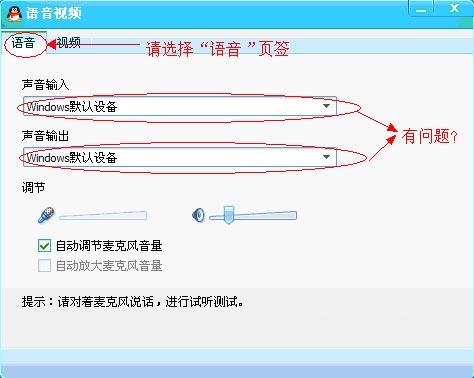 3、 假如显示的都是windows默认设备,那么大家下拉列表框,在那选择自己电脑对应的声音输入和输出设备。同时也调节下麦克风的音量,保存并退出。推荐:Win7麦克风没声音怎么设置 ? 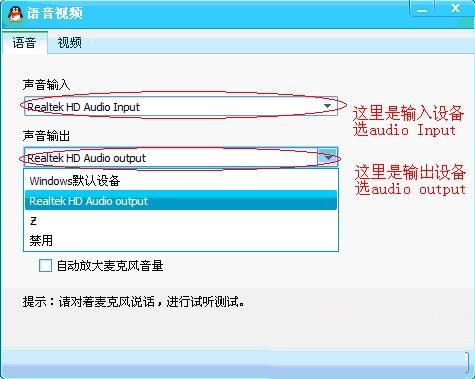 4、 大家进行上面的设置后,那么就能听见声音的。假如还是不可以的话,那么就将麦克风的模式改为省资源模式试试。  二、是不是耳麦线没插入正确导致qq语音没声音。 大家可以检查下耳机的接线是不是接错了,一般大家按颜色来插入是没错的,或者插口位置有些是有图标或文字表示出来的,很容易识别。确定无误后,大家可以在开始菜单打开“录音机”程序来测试下耳机。 推荐:电脑耳机没声音怎么设置 。 三、会不会由于声卡设置不正确导致qq语音没声音。 1、 大家可以双击任务栏右侧的声音图标,接着打开主音量调节,然后点选项选择属性菜单,并且在属性对话框里面的混音器中选择audio input,最后确定返回。 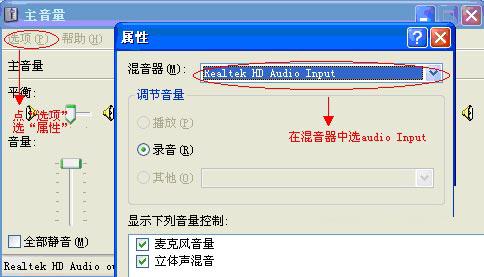 2、 在这个录音控制对话框里面,大家再看下麦克风音量是不是已经选中了,然后再将音量调节到最大。 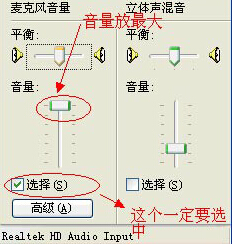 四、是不是声卡驱动没有正确安装导致qq语音没声音? 这时大家可以尝试更新或重新安装声卡驱动试试。 五、是不是麦克风本身有问题导致qq语音没声音。 进行以上检查后还是qq语音没声音,那么就很有可能是你本身的麦克风有问题了。这时大家可以把耳机拿到别的机器上试试看是不是正常的。 以上就是关于qq语音没声音怎么设置的介绍,更多win7重装系统精彩内容尽在小白官网。 硬件是实在的,有模有样的。软件是程序性的。是一系列的指令。有了软件,硬件才会实现更丰富的功能。 |

